Comment imprimer vos étiquettes d'expédition en PDF
Apprenez à imprimer vos étiquettes d'expédition en quelques clics.
Si vous utilisez encore l'ancienne interface, nous vous invitons à consulter cet article.
L'impression de vos étiquettes d'expédition n'a jamais été aussi simple avec ShippyPro.
Découvrez comment automatiser ce processus chronophage et économiser jusqu'à 40 minutes par jour !
Voici comment imprimer vos étiquettes au format PDF en quelques clics !
Résumé :
- Comment imprimer plusieurs étiquettes au format PDF
- Options supplémentaires
- Comment imprimer des étiquettes en PDF individuellement
- Dépannage et erreurs
1. Comment imprimer plusieurs étiquettes au format PDF
Vous pouvez imprimer plusieurs étiquettes en quelques clics depuis Expédition > Commandes> Expediées
-
Tout d'abord, choisissez les commandes que vous souhaitez inclure. Vous avez la possibilité de sélectionner toutes les commandes en cochant la case située à côté de "Commande" ou de les sélectionner une par une:

-
Cliquez sur Imprimer les étiquettes>Imprimer en PDF pour imprimer en un seul clic toutes les étiquettes d'expédition que vous avez sélectionnées !
2. Options supplémentaires
Si vous avez sélectionné uniquement des commandes d'un transporteur spécifique qui prend en charge différents formats d'impression, assurez-vous de choisir les paramètres d'étiquettes correspondants pour ce transporteur.
N'oubliez pas que vous pouvez toujours les modifier en cliquant sur l'icône d'engrenage !
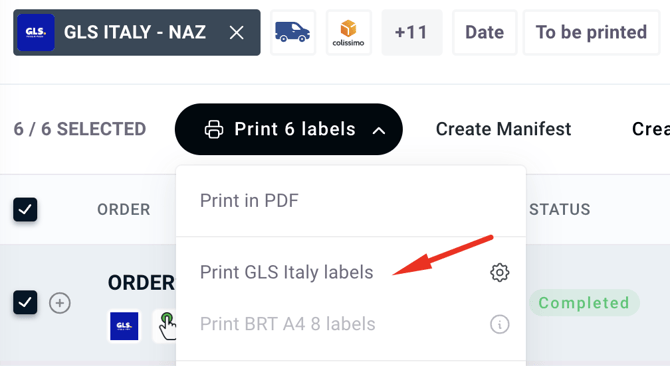
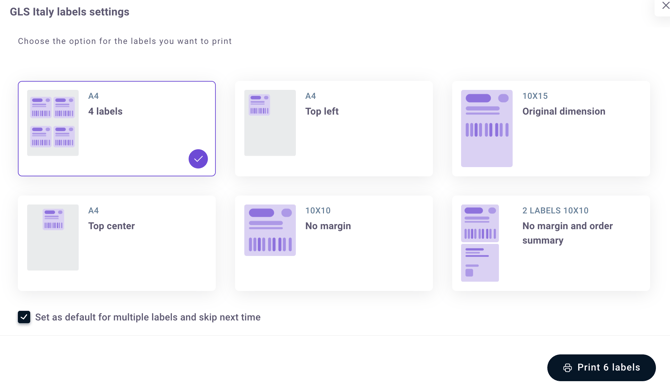
Enregistrez vos préférences d'impression en cochant la case Définir comme par défaut pour plusieurs étiquettes afin de ne pas avoir à les sélectionner à chaque fois.
Cliquez ensuite sur Imprimer les étiquettes.
3. Comment imprimer des étiquettes en PDF individuellement
Avec ShippyPro, vous pouvez facilement imprimer vos étiquettes d'expédition individuellement si nécessaire.
Suivez ces étapes simples :
-
Pour trouver votre commande, utilisez l'outil de recherche ou appliquez le filtre prédéfini À imprimer
-
Dans la colonne Documentation, vous verrez l'étiquette d'expédition prête à être imprimée.
-
Cliquez sur l'icône de l'étiquette pour ouvrir celle-ci dans un nouvel onglet.
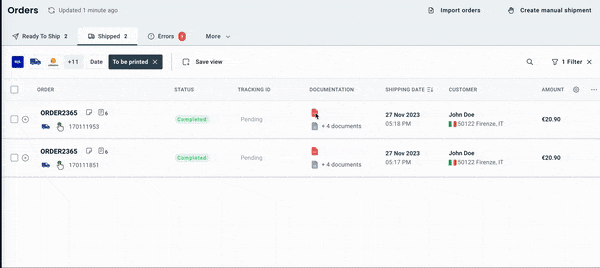
4. Dépannage et erreurs
Pourquoi le PDF n'apparaît-il pas lorsque je sélectionne toutes mes commandes ?
Si vous avez sélectionné toutes vos commandes et que vous recevez un message d'erreur 524, cela signifie que le nombre de commandes sélectionnées est trop élevé. Essayez de réduire le nombre de commandes sélectionnées pour éviter que ce problème ne se reproduise.
Puis-je changer le format d'impression ?
Bien sûr ! Vous pouvez choisir le format que vous souhaitez appliquer à vos étiquettes en allant dans Transporteurs > Éditer, puis en basculant entre PDF et ZPL selon vos besoins.
Remarque : cette modification ne s'appliquera pas rétroactivement, elle ne sera donc prise en compte que pour les prochaines expéditions.
Si vous recevez le message "Veuillez confirmer à nouveau la sélection des commandes à imprimer depuis le menu", suivez ces étapes :
Cliquez sur F5 pour rafraîchir la page, puis recommencez la procédure. Assurez-vous d'avoir correctement sélectionné toutes les commandes que vous souhaitez imprimer.
Comment savoir si j'ai déjà imprimé cette étiquette ?
Une fois que vous avez ouvert l'étiquette d'expédition, une icône d'imprimante verte apparaîtra à côté de l'icône de l'étiquette.
Vous pouvez également filtrer les commandes qui n'ont pas encore été imprimées en cliquant sur Filtres > À imprimer
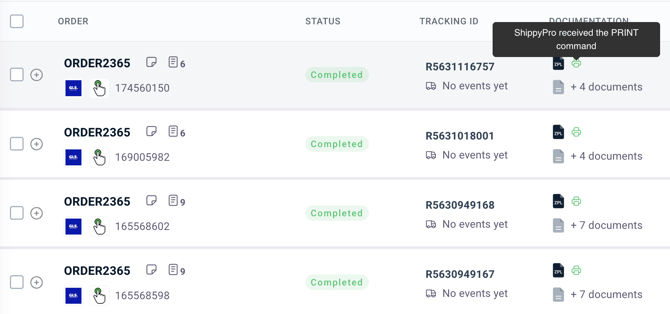
Comment imprimer votre étiquette avec le résumé de commande
Vous avez deux options pour procéder:
- Préférences d'impression:
Depuis Mon Profil > Print Preferences vous pouvez définir les paramètres d'impression afin que votre étiquette et le résumé de commande soient imprimés ensemble:

-
Étiquettes d'expédition:
Dans la section Expédiées, sélectionnez la commande pour laquelle vous souhaitez imprimer l'étiquette et le résumé de commande. Cliquez d'abord sur Imprimer les étiquettes, puis sur Plus d'actions > Créer le résumé de commande.
Shipping Labels:
From Shipped section select the order you'd like the Label and the Order Summary to be printed, click on Print Labels first and then on More Actions > Create Order Summary
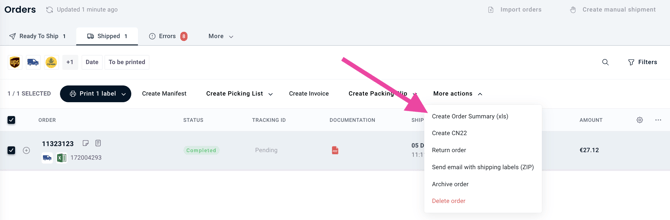
Avec la première méthode, vous pourrez imprimer les deux documents de manière successive et automatique, tandis que la seconde procédure vous permettra de les gérer individuellement.
Veuillez noter que cette option est uniquement disponible au format A4.
Pourquoi recevez-vous l'erreur 524 ?
Cette erreur indique que vous essayez d'imprimer trop d'étiquettes en même temps. Pour résoudre ce problème, essayez de réduire le nombre d'étiquettes sélectionnées avant de relancer l'impression.
Les étiquettes ne s'impriment pas dans l'ordre souhaité, que faire ?
Ce problème d'ordre de tri est généralement dû au fait que les transporteurs ne retournent pas les étiquettes dans l'ordre demandé, ce qui est particulièrement fréquent avec le format ZPL. Pas de panique, nous avons une solution ! Suivez ces étapes :
1. Triez les commandes à expédier selon n'importe quel critère autre que la date (par exemple, le Total en ordre croissant).
2. Générez la liste de prélèvement et/ou la liste des commandes (format xls).
3. Générez les étiquettes.
4. Triez les commandes expédiées en utilisant la même logique qu'auparavant (par exemple, le Total en ordre croissant).
5. Imprimez les étiquettes.
Je ne peux pas imprimer l'étiquette après 90 jours
Les étiquettes d'expédition sont conservées dans notre base de données pendant une période de 90 jours.
THIS DOCUMENT PROBABLY USES A COMPRESSION TECHNIQUE WHICH IS NOT SUPPORTED BY THE FREE PARSER SHIPPED WITH FPD
Si vous rencontrez cette erreur, contactez notre service d'assistance pour abaisser la version du PDF.
Combien d’étiquettes puis-je imprimer en même temps ?
Nous vous recommandons d’imprimer jusqu’à 100 commandes à la fois afin de garantir des performances optimales.